
Belajar CentOS 7: Definisi hingga Konfigurasi di Cloud VPS

Belajar CentOS 7 – Beberapa sistem operasi yang biasa digunakan di server atau Cloud VPS merupakan sistem operasi yang bersifat open source. Misalnya Ubuntu, Debian, CentOS, Opensuse, dan Fedora. Setiap sistem operasi terdapat kelebihan dan kekurangan pada masing- masing versinya. Kelebihan dan kekurangan itu sesuai penilaian dari pengguna. Ada pengguna yang merasa nyaman menggunakan Ubuntu, ada juga yang lebih senang menggunakan CentOS. Nah, karena pada artikel kali ini akan belajar CentOS 7 mulai dari apa itu CentOS hingga beberapa konfigurasi yang bisa dilakukan pada CentOS di Cloud VPS.
Tentang CentOS
Bagian pertama pada artikel belajar CentOS 7 kali ini adalah definisi CentOS. CentOS atau Community Enterprise Operating System adalah salah satu Distro Linux yang biasa dan cocok dipakai dalam skala Enterprise atau skala perusahaan yang bebas biaya atau gratis. Siapa sangka bahwa CentOS terlahir dari pengembangan source code Red Hat Enterprise (RHEL) yang dilakukan oleh komunitas CentOS Project. Untuk mengetahui lebih lengkap tentang sejarah CentOS, kelebihan, dan kekurangannya, silahkan baca Apa itu CentOS.

Belajar CentOS 7
Sampai sekarang CentOS masih banyak digunakan oleh system administrator untuk membangun server. Mengapa? Hal ini karena kemudahan dalam mengoperasikan dan CentOS juga dianggap lebih powerful. Namun, apa sih perbedaannya dengan Ubuntu? Jika Ubuntu berasal dari Debian, sedangkan CentOS berasal dari RHEL (Red Hat Enterprise Linux). Sehingga perintah di terminal yang digunakan dalam pengoperasiannya pun juga berbeda. Maka dari itu, di bagian kedua pada artikel belajar CentOS 7 ini akan membahas mengenai cara install CentOS 7 dan konfigurasi dasar CentOS 7 di Cloud VPS.
Belajar CentOS 7 #1 : Cara Install CentOS 7 di Cloud VPS
Di Cloud VPS DomaiNesia, CentOS terdapat 2 versi. Yaitu versi 7 dan 8. Perbedaan versi antara CentOS 7 dan 8 adalah pada bagian fitur. Ada beberapa fitur yang ada di CentOS 7 diperbarui pada CentOS 8. Misalnya fitur keamanan, pada CentOS 7 support untuk OpenSSL 1.0.1 dan TLS 1.0. Sedangkan di CentOS 8 sudah support OpenSSL 1.1.1, TLS 1.3, TLS 1.0, dan TLS 1. Namun, mau versi CentOS 7 atau 8 kembali lagi sesuai kebutuhan dan kenyamanan pengguna. Nah buat kamu yang ingin belajar CentOS 7 perihal install CentOS 7 di Cloud VPS, silahkan ikuti langkah- langkah berikut.
1. Login MyDomaiNesia
Silakan buka https://my.domainesia.com pada web browser kamu. Lalu masukkan username dan password. Username dan password ini merupakan akun pada saat register di DomaiNesia sebelum pembelian domain maupun hosting.
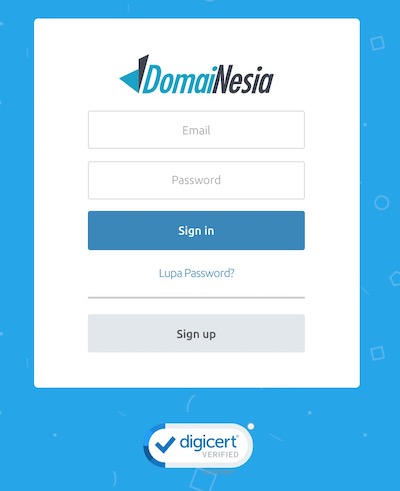
2. Memilih Cloud VPS
Setelah itu kamu akan diarahkan ke dashboard MyDomaiNesia. Pada MyDomaiNesia, kamu bisa mengetahui produk apa saja yang dibeli. Agar dapat instal CentOS di Cloud VPS, silahkan klik Services. Pada bagian Cloud VPS, silahkan pilih Cloud VPS yang ingin dilakukan instalasi OS. Jika kamu belum memiliki Cloud VPS, silahkan order Cloud VPS murah terlebih dahulu ya.

3. Memilih Menu OS Reinstall
Tunggu sebentar maka akan diarahkan ke halaman dashboard Cloud VPS. Kamu bisa scroll ke arah bawah dan klik tab Overview kemudian pilih menu Reinstall yang ada di bawah informasi Cloud VPS.
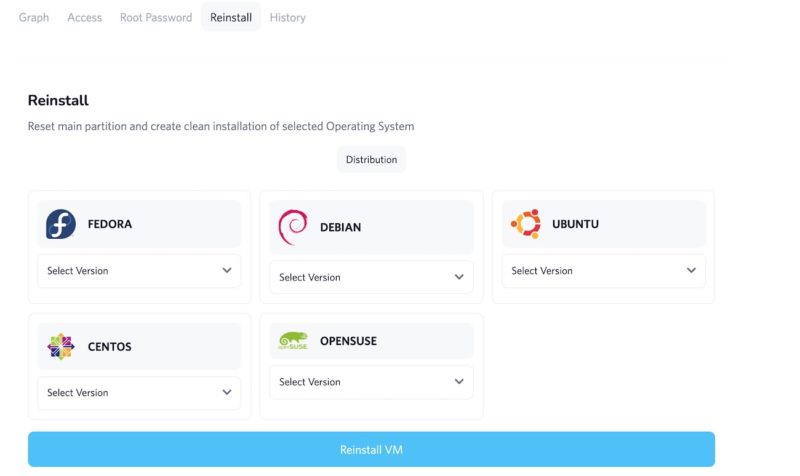
4. Memilih Sistem Operasi Yang Digunakan
Silakan pilih CentOS dan pilih sesuai versi yang kamu inginkan. Namun, pada panduan kali ini akan menginstall CentOS 7 di Cloud VPS. Setelah selesai memilih versi CentOS langsung saja klik Reinstall VM.
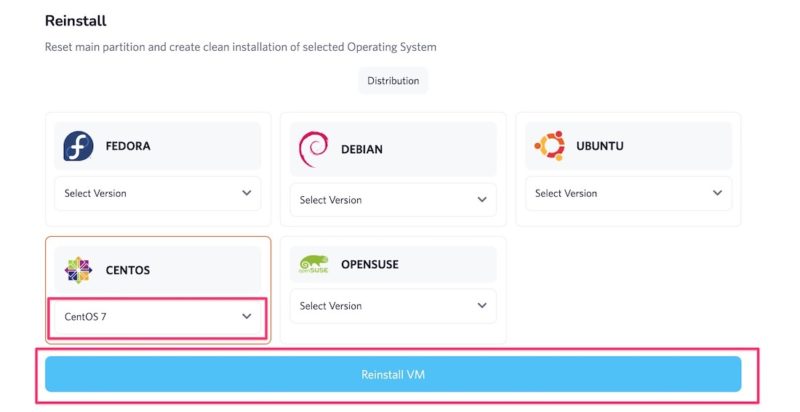
Kemudian kami akan mengkonfirmasi ulang dengan mengirimkan notifikasi yang menyatakan apakah kamu benar-benar akan install CentOS 7. Jika benar, silahkan klik Yes. Tunggu proses install CentOS di Cloud VPS hingga selesai. Kamu akan mendapatkan informasi jika instalasi CentOS sudah berhasil dilakukan.
5. Mengakses Cloud VPS
Apabila proses instalasi telah selesai, pada bagian tab Overview di menu Summary akan menampilkan sistem operasi CentOS yang telah diinstall tadi. Jika Cloud VPS kamu sudah berstatus running, maka Cloud VPS siap untuk digunakan. Untuk mengakses Cloud VPS, langsung lakukan akses SSH saja ke Cloud VPS ya.
Buat kamu yang ingin melakukan instalasi CentOS 8, silahkan ikuti step by step di panduan Cara Install CentOS di Cloud VPS.
Belajar CentOS 7 #2 : Konfigurasi Dasar CentOS 7 di Cloud VPS
DomaiNesia menggunakan Cloud VPS berjenis KVM. Tipe KVM ini merupakan bentuk virtualisasi paling efisien karena aktivitas dari satu Cloud VPS tidak akan berpengaruh terhadap Cloud VPS yang lain dalam satu Hypervisor. Ingin tahu keunggulan lainnya? Silahkan cek Apa itu Virtualisasi KVM. Buat kamu yang merupakan pengguna pemula Cloud VPS dan ingin belajar CentOS 7 terkadang sering dilanda kebingungan bagaimana cara menggunakan Cloud VPS. Nah, ada 5 konfigurasi dasar yang bisa kamu lakukan pada Cloud VPS kamu.
Mengenal Menu Panel Cloud VPS DomaiNesia
Pada Cloud VPS DomaiNesia, menu panel terdiri dari Tab Overview, Tab Upgrade, Tab Billing, dan Tab Addons. Tab Overview digunakan untuk mempermudah saat mengelola Cloud VPS, seperti melakukan reinstall Cloud VPS, melihat traffic, melihat grafik CPU, mengubah hostname dan password, melihat bandwidth, status Cloud VPS, serta melihat history Cloud VPS. Tab Upgrade digunakan apabila kamu ingin melakukan upgrade Cloud VPS. Tab Billing berfungsi untuk mengetahui tanggal kadaluarsa, masa aktif Cloud VPS berserta total yang dibayarkan pada saat order. Sedangkan Tab Addons digunakan apabila kamu ingin menambahkan opsi upgrade konfigurasi di Cloud VPS. Untuk mengetahui detail dari masing- masing tab silahkan baca panduan Konfigurasi Dasar Cloud VPS.
Melakukan Login Root
Ketika kamu memiliki Cloud VPS, kamu pasti akan mendapatkan akses root atau akses utama untuk mengelola Cloud VPS. Akses root bersifat full access. Maksudnya adalah dengan menggunakan akses root ini kamu bisa mengoperasikan dan mengelola Cloud VPS dengan bebas. Bagaimana cara login root Cloud VPS? Nah untuk caranya, silahkan kamu mengikuti panduan Cara Remote Cloud VPS.
Melakukan Update Server
Sebelum kamu mulai untuk melakukan sesuatu di Cloud VPSmu, sebaiknya kamu melakukan update server terlebih dahulu. Hal ini dilakukan untuk memastikan agar tidak terjadi error pada Cloud VPS. Perintah yang dijalankan pada masing- masing sistem operasi juga berbeda-beda. Karena artikel ini fokus pada belajar CentOS 7, maka dari itu kamu bisa jalankan perintah berikut untuk melakukan update.
|
1 |
yum update |
Membuat User Selain Root
Akses root memang akses utama saat kamu ingin masuk ke server, namun kamu juga bisa membuat user selain root. Mengapa harus membuat user selain root? Karena untuk mencegah terjadinya kesalahan perintah saat kamu mengoperasikan Cloud VPS atau server. Misalnya kamu tidak sengaja menghapus file website yang ada di server atau Cloud VPS. Jika kamu menggunakan akses root, maka file- file website yang tidak sengaja kamu hapus tadi akan hilang . Namun jika menggunakan akses user biasa, file website tidak akan terhapus. Hal ini karena akses utama di server vps adalah akses root. Untuk membuat user di server, kamu bisa jalankan perintah di bawah ini.
|
1 2 |
adduser newbie // newbie adalah nama user passwd newbie // Isikan password |
Mengganti Port SSH Cloud VPS
Terakhir, kamu harus belajar CentOS 7 tentang bagaimana cara mengganti port SSH di Cloud VPS. Penggantian port ini dilakukan agar Cloud VPS lebih aman atau tidak mudah dihack oleh hacker. Secara defaultnya, port SSH dari server sendiri adalah port 22. Jadi untuk meningkatkan keamanan lebih, kamu perlu mengganti port SSH di Cloud VPS. Kamu bisa mengikuti step by step nya di panduan Cara Mengganti Port SSH di Cloud VPS.
Kesimpulan
Belajar CentOS 7 memang susah-susang gampang. Karena memang tidak semua orang memiliki kemampuan untuk mengoperasikan server. Namun, bukan berati kita tidak bisa bukan? Sebagai pemula, kamu bisa belajar CentOS 7 melalui artikel ini. Selamat membaca ya DomaiNesians! Oiya buat DomaiNesians yang ingin Cloud VPS, segera order di DomaiNesia ya, dapatkan penawaran diskon untuk setiap jenis VPS murah.
Baca Juga : Cara Menggunakan Cloud VPS Untuk Pemula


